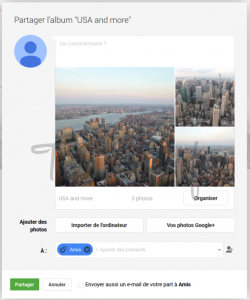Nous allons voir dans ce tutoriel comment partager des photos sur Google+. Cela vous permettra de montrer à vos différents cercles vos photos. Vous pourrez ainsi sélectionner les personnes pouvant avoir accès au visionnage de vos photos.
Les prés requit pour ce tutoriel sont la création d’un compte Google+ ainsi que le téléchargement du logiciel PICASA.
A savoir : Lors de l’ouverture du logiciel PICASA, il vous affichera toutes vos photos présente dans votre dossier photo
Sélectionner vos photos que vous désirez partager. Vous pouvez utiliser la touche CTRL pour en sélectionner plusieurs.
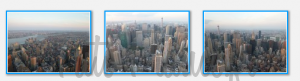
En bas du logiciel vous trouverez le bouton vert partager, cliquez dessus.
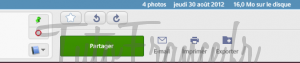
Lors de la première utilisation, vous devrez vous identifier avec vos identifiants Google. Si vous n’avez pas encore identifiants, un lien est présent sur cette page pour créer un compte

Maintenant vous allez pouvoir faire différents réglages pour l’envoi de vos photos.
- Si vous cliquez sur nouveau, vous pourrez changer le nom du dossier qui est en fait le nom de l’album que vous retrouverez en ligne
- Dans taille d’image, soit vous autorisé le logiciel à réduire la taille afin que les photos soient envoyées plus rapidement et que l’affichage pour vos amis sont plus rapides, mais ceci réduit la qualité.
- Ajouter un message, comme son nom l’indique, vous pouvez rajouter un petit commentaire
- La dernière case vous permettra de rajouter directement vos cercles d’amis
Il ne vous reste plus qu’à cliquer sur Transférer
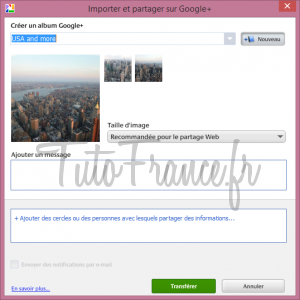
Il ne reste plus qu’à attendre le transfert de vos photos. Le temps de transfert variera selon la qualité que vous avez choisi et la rapidité de votre connexion Internet.
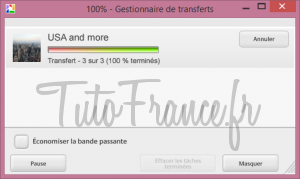
Une fois le transfert terminé, cliquez sur Afficher en ligne pour voir directement votre album sur Internet.

Voici le rendu de votre album sur Internet
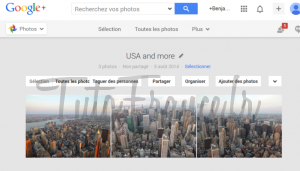
Juste au-dessus de photos, vous pouvez cliquer sur partager enfin d’enlever ou de rajouter des cercles. Il est possible aussi de donner l’accès à des gens qui ne sont pas dans vos cercles, mais dans vos contacts.